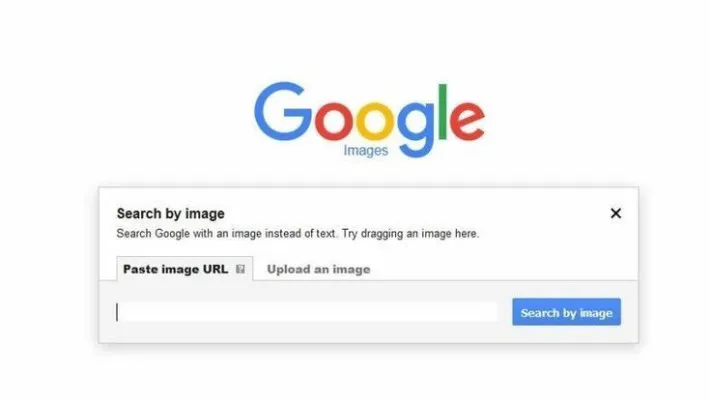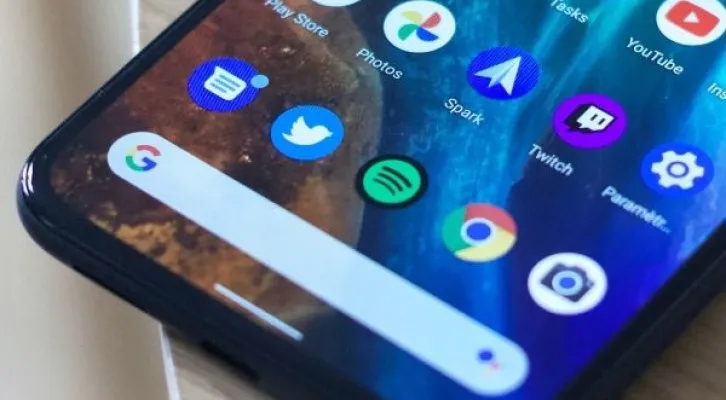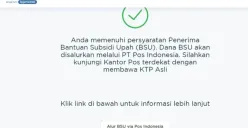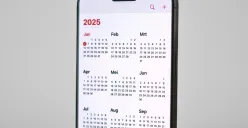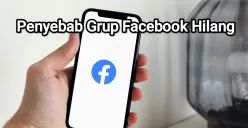POSKOTA, CO.ID- Ikuti tips dan cara ini jika di HP anda sudah mendapatkan notifikasi bahwa penyimpanan penuh. Bersihkan sekarang juga secara menyeluruh tanpa perlu satu-satu.
Apakah HP anda sering terasa lemot atau penuh dengan notifikasi penyimpanan penuh? Salah satu penyebab utama masalah ini adalah tumpukan sampah aplikasi, cache, file sementara, dan data yang tak terpakai.
Jika dibiarkan menumpuk, sampah ini dapat memperlambat konerja HP dan menghabiskan ruang penyimpanan. Bahkan, cepat kehabisan memori, membuat lemot dan tidak responsif.
Lantas bagaimana cara membersihkan sampah aplikasi tersebut tanpa harus membuka setiap aplikasi satu per satu? Yuk, ikuti beberapa cara ampuh yang bisa anda coba sekarang.
Manfaat Bersihkan HP dari Sampah Aplikasi
Salah satu manfaat utama membersihkan HP dari sampah aplikasi yaitu, meningkatkan kinerja perangkat. Ketika cache dan file sementara dibersihkan, aplikasi akan berjalan lebih lancar dan responsif.
File sampah seringkali memakan ruang penyimpanan yang cukup besar. Dengan membersihkan sampah aplikasi secara teratur, anda dapat mengosongkan ruang penyimpanan dan memberikan ruang lebih untuk data yang lebih penting.
Manfaatnya lainnya, seperti menghemat baterai atau mengoptimalkan penggunaan daya. mencegah HP overheating dan meningkatkan keamanan, membantu melindungi privasi anda dan mencegah kebocoran data pribadi.
Cara Ampuh Bersihkan HP dari Sampah Aplikasi
1. Manfaatkan Fitur Pembersih Bawaan HP
Banyak HP Android dan iOS kini dilengkapi dengan fitur pembersih atau pengoptimalan kinerja bawaan. Hal ini menghindari agar HP tidak cepat lemot.
Fitur ini dapat membersihkan sampah aplikasi secara otomatis dengan satu klik. Anda tidak perlu repot membuka setiap aplikasi satu per satu untuk menghapus data cache-nya.
2. Gunakan Aplikasi Pembersih Pihak Ketiga
Jika HP anda tidak memiliki fitur pembersih bawaan atau anda ingin solusi yang lebih lengkap, anda bisa menggunakan aplikasi pembersih pihak ketiga.
3. Manfaatkan Mode Pengoptimalan Kinerja
Beberapa HP, seperti seri Samsung Galaxy dan Xiaomi, menyediakan mode pengoptimalan kinerja atau "Performance Mode" yang bisa membersihkan dan mempercepat kinerja HP.